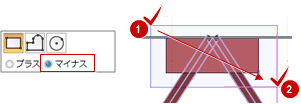領域プラス・マイナス
領域プラス・マイナス
建具、カーテンウォールなど部材の領域を大きくしたり、異形のデザインに変形します。
メモ
 「建具編集」
「建具編集」 「サスペンドガラス編集」
「サスペンドガラス編集」 「カーテンウォール編集」
「カーテンウォール編集」 「ガラス屋根編集」
「ガラス屋根編集」 「曲面屋根編集」
「曲面屋根編集」 「垂直ブレース編集」
「垂直ブレース編集」 「水平ブレース編集」で使用できます。
「水平ブレース編集」で使用できます。
なお、 「建具編集」では使用できますが、
「建具編集」では使用できますが、 「建具見付編集」では使用できません。
「建具見付編集」では使用できません。
注意
- 領域変形を行うと、すでに配置されている外枠などの部材、区画、絵柄がクリアされてしまいます。
建具の領域を変更するM651310_ryo_sec01
 「建具編集」における操作です。
「建具編集」における操作です。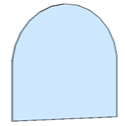
 「領域プラス・マイナス」をクリックします。
「領域プラス・マイナス」をクリックします。- 入力モードを
 「多角円形」に変更します。
「多角円形」に変更します。
(
 の操作については、「入力モード」を参照)
の操作については、「入力モード」を参照) - 「プラス」がONであることを確認します。
- 「円弧」にチェックを入れます。
- 円弧の開始点、通過点、終了点を順にクリックして、最後にEnterキーを押します。
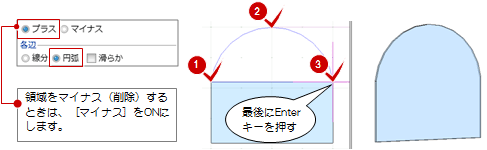
サスペンドガラス・カーテンウォールの領域を変更するM651310_ryo_sec02
 「サスペンドガラス編集」
「サスペンドガラス編集」 「カーテンウォール編集」における操作です。
「カーテンウォール編集」における操作です。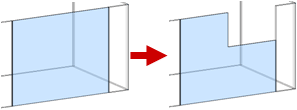
 「領域プラス・マイナス」をクリックします。
「領域プラス・マイナス」をクリックします。- 入力モードが
 「矩形」であることを確認します。
「矩形」であることを確認します。
(
 の操作については、「入力モード」を参照)
の操作については、「入力モード」を参照) - ここでは、「マイナス」にチェックを入れます。
- 領域を削除する範囲を指定します。
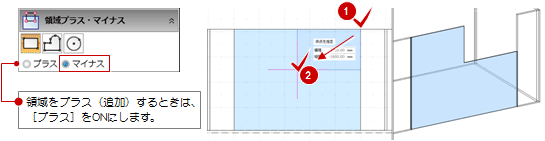
メモ
- サスペンドガラス・カーテンウォールの領域を追加、削除した箇所には、壁(たれ壁や腰壁)を追加する必要があります。
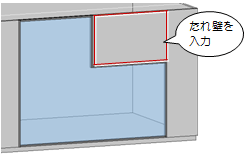
ガラス屋根の領域を変更するM651310_ryo_sec03
 「ガラス屋根編集」における操作です。
「ガラス屋根編集」における操作です。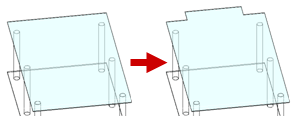
 「領域プラス・マイナス」をクリックします。
「領域プラス・マイナス」をクリックします。- 入力モードが
 「矩形」であることを確認します。
「矩形」であることを確認します。
(
 の操作については、「入力モード」を参照)
の操作については、「入力モード」を参照) - 「プラス」がONであることを確認します。
- 領域を追加する範囲を指定します。
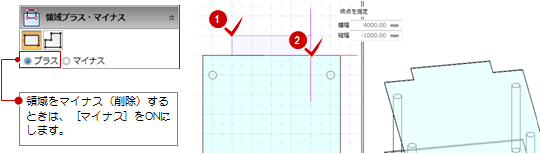
メモ
- ガラス屋根では、円弧領域を指定できません。
曲面屋根の領域を変更するM651310_ryo_sec04
 「曲面屋根編集」における操作です。
「曲面屋根編集」における操作です。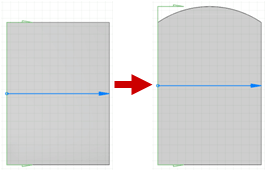
 「領域プラス・マイナス」をクリックします。
「領域プラス・マイナス」をクリックします。- 入力モードを
 「多角円形」に変更します。
「多角円形」に変更します。
(
 の操作については、「入力モード」を参照)
の操作については、「入力モード」を参照) - 「プラス」がONであることを確認します。
- 「円弧」にチェックを入れます。
- 領域を追加する範囲を指定します。
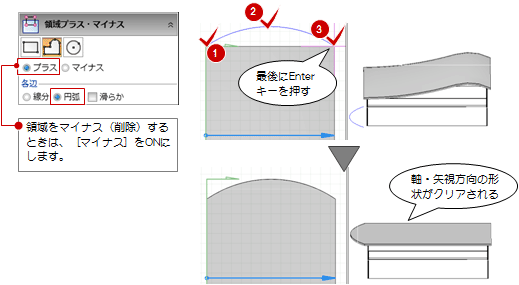
垂直・水平ブレースのジョイントの領域を変更するM651310_ryo_sec05
 「垂直ブレース編集」
「垂直ブレース編集」 「水平ブレース編集」における操作です。
「水平ブレース編集」における操作です。
 「領域プラス・マイナス」をクリックします。
「領域プラス・マイナス」をクリックします。- 入力モードを
 「多角円形」に変更します。
「多角円形」に変更します。
(
 の操作については、「入力モード」を参照)
の操作については、「入力モード」を参照) - ここでは、「マイナス」にチェックを入れます。
- ジョイントの領域をプラスまたはマイナスする範囲を指定します。
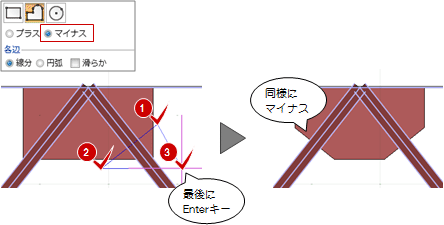
メモ
- ジョイントを個別に削除するには、
 「領域プラス・マイナス」でジョイントの領域がすべて含まれるように囲みます。
「領域プラス・マイナス」でジョイントの領域がすべて含まれるように囲みます。